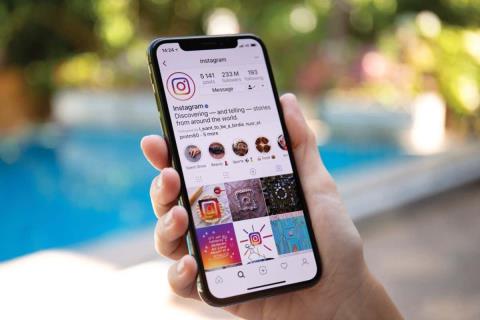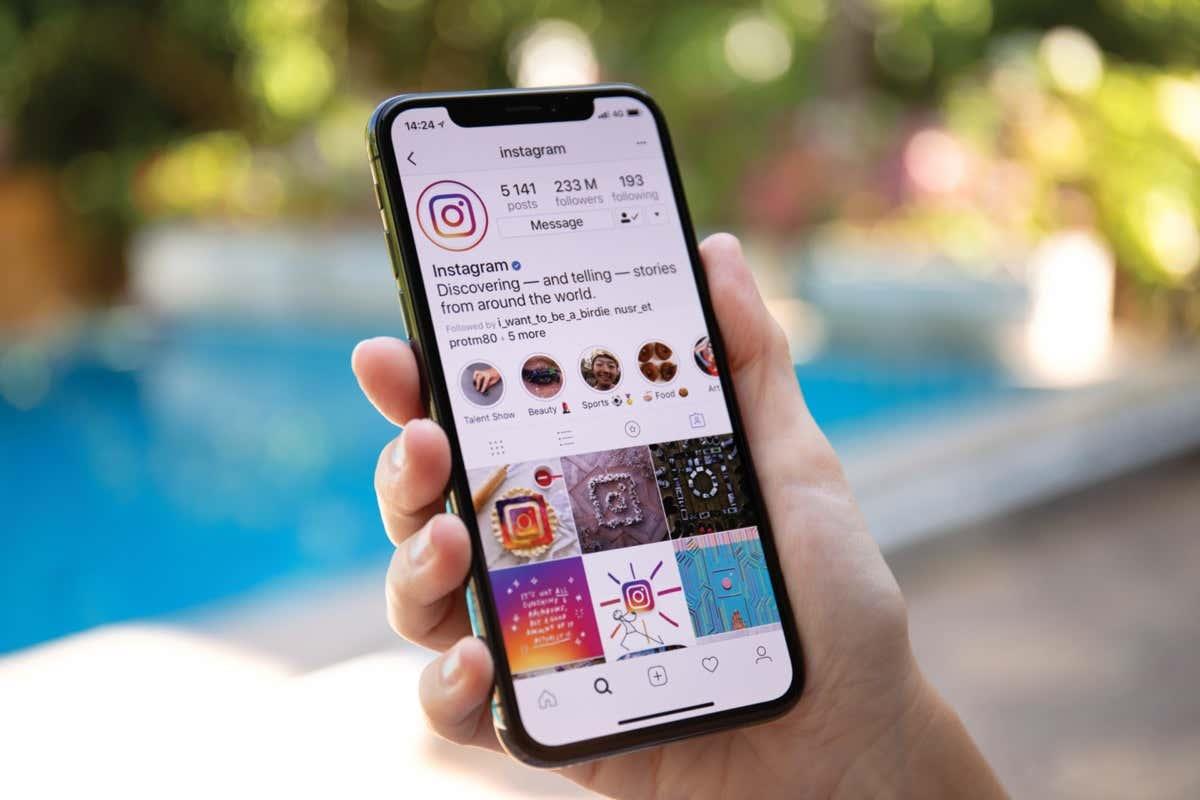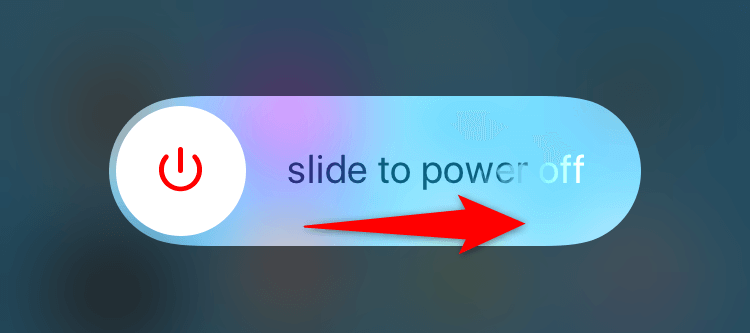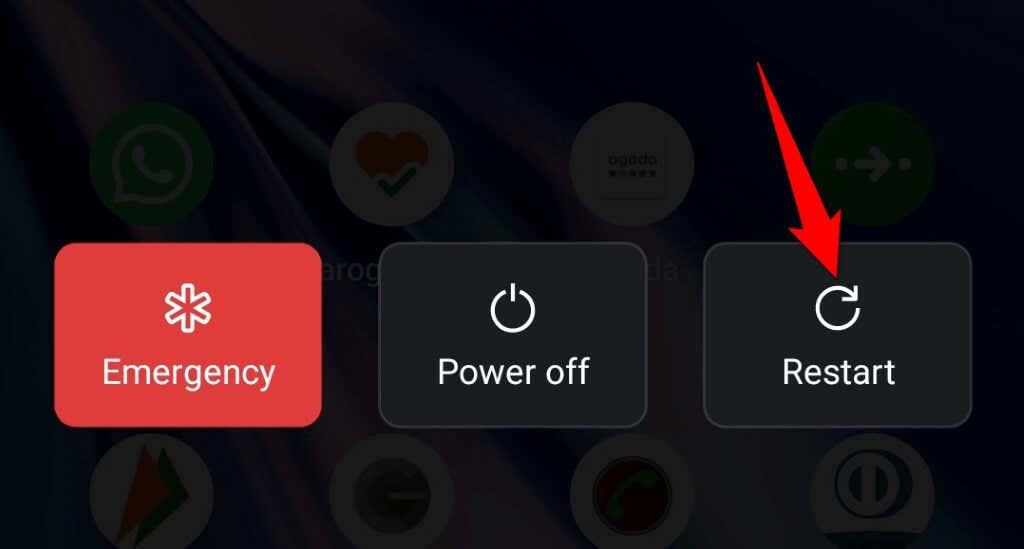Wird beim Laden des Instagram-Feeds auf Ihrem iPhone oder Android-Telefon die Fehlermeldung „Feed konnte nicht aktualisiert werden“ angezeigt ? Möglicherweise funktioniert Ihre Internetverbindung nicht, sodass Ihr Feed keine Inhalte abruft. Wir zeigen Ihnen einige Möglichkeiten, dieses Problem zu umgehen.
Andere Gründe dafür, dass Sie den Inhalt Ihres Feeds nicht sehen können und die obige Fehlermeldung erhalten, sind, dass der Cache Ihrer App beschädigt ist, Sie auf Ihrem Telefon ein falsches Datum und eine falsche Uhrzeit eingestellt haben, Ihre Instagram-App-Version veraltet ist und vieles mehr.
Inhaltsverzeichnis
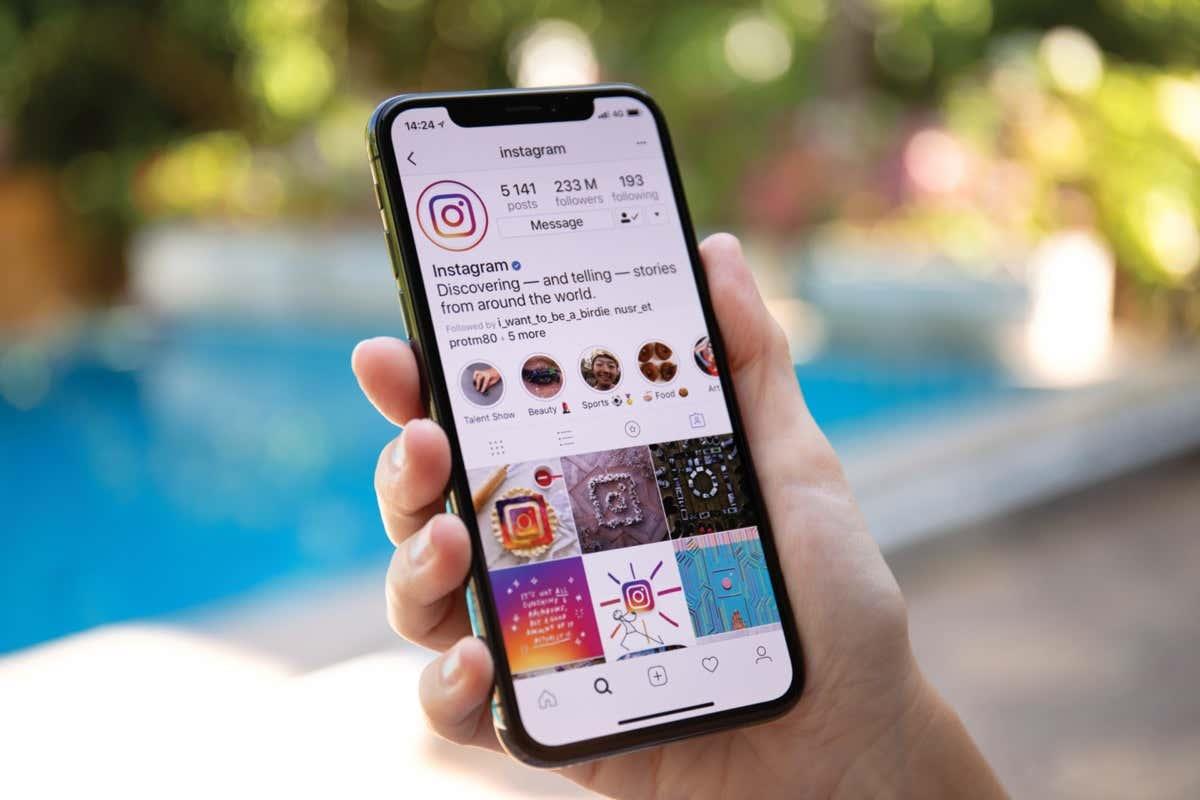
Prüfe deine Internetverbindung
Instagram zeigt häufig die Fehlermeldung „Feed konnte nicht aktualisiert werden“ an, wenn die App keine Verbindung zu ihren Servern herstellen kann, um neue Inhalte abzurufen. Dies geschieht normalerweise, wenn Ihre Internetverbindung nicht ordnungsgemäß funktioniert.
Sie können den Status Ihrer WLAN- oder mobilen Datenverbindung überprüfen, indem Sie den Webbrowser Ihres Telefons öffnen und eine Website wie Google starten. Ihr Telefon lädt die Website, wenn Ihre Verbindung funktioniert.
Wenn Ihre Website nicht geladen wird, ist Ihre Internetverbindung fehlerhaft und Sie müssen das Problem entweder selbst beheben oder die Hilfe Ihres Internetdienstanbieters in Anspruch nehmen.
Überprüfen Sie, ob Instagram nicht verfügbar ist
Es besteht die Möglichkeit, dass die Instagram-Server ausgefallen sind und es zu einem plattformweiten Ausfall kommt. Dies kann dazu führen, dass Instagram auf Ihrem Telefon keine Inhalte lädt und eine Fehlermeldung anzeigt.
Sie können überprüfen, ob dies der Fall ist, indem Sie eine Website wie Downdetector besuchen . Auf dieser Website erfahren Sie, ob es bei Instagram zu Ausfällen kommt. Wenn die Server ausfallen, müssen Sie warten, bis das Unternehmen sie wieder hochfährt.
Starten Sie Ihr iPhone oder Android-Telefon neu
Kleinere Störungen bei iOS und Android können dazu führen, dass Instagram Fehlermeldungen anzeigt . Der Fehler „Feed konnte nicht aktualisiert werden“ kann beispielsweise auf einen Fehler auf Ihrem Telefon zurückzuführen sein.
Eine Möglichkeit, viele kleinere Probleme auf Ihrem Telefon zu beheben, besteht darin, Ihr Telefon neu zu starten . Dadurch werden alle laufenden Dienste und Funktionen Ihres Telefons geschlossen und anschließend neu geladen. Dies hilft, viele kleinere Probleme zu beheben.
Auf dem iPhone
- Halten Sie gleichzeitig die Lautstärketaste und die Seitentaste gedrückt .
- Ziehen Sie den Schieberegler auf dem Bildschirm, um Ihr Telefon auszuschalten.
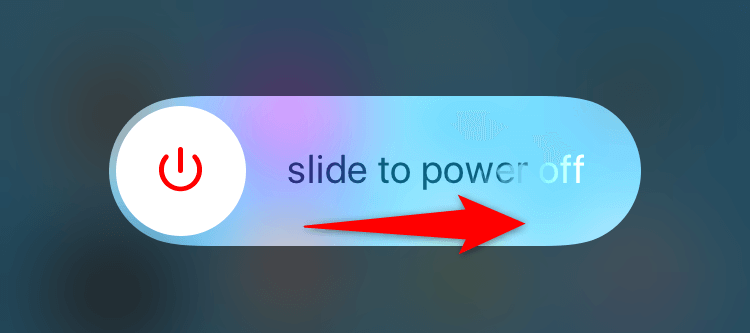
- Schalten Sie Ihr Telefon wieder ein, indem Sie die Seitentaste gedrückt halten, bis das Apple-Logo angezeigt wird.
Auf Android
- Halten Sie die Power- Taste gedrückt .
- Wählen Sie im Menü „Neustart“ .
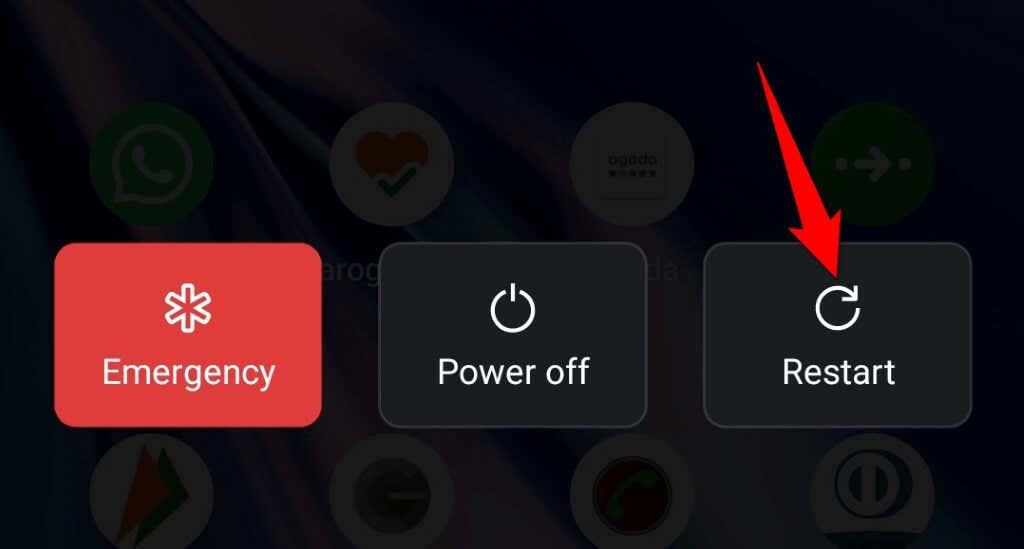
Leeren Sie den App-Cache von Instagram
Instagram speichert Cache-Dateien auf Ihrem Gerät, um Ihr gesamtes App-Erlebnis zu verbessern. Dieser Cache ist anfällig für Beschädigungen. In diesem Fall werden in Ihrer App verschiedene Fehler angezeigt.
Ihr App-Fehler kann auf den beschädigten Cache von Instagram zurückzuführen sein. Leeren Sie in diesem Fall den App-Cache , wodurch Ihr Problem behoben sein sollte. Wenn Sie den Cache löschen, gehen weder Ihre Kontodaten noch Ihre Anmeldesitzung verloren.
Beachten Sie, dass Sie den Cache einer App nur auf Android löschen können. iOS erlaubt Ihnen das nicht. Sie müssen eine App deinstallieren und erneut installieren, um die Cache-Daten auf einem iPhone zu entfernen.
- Öffnen Sie die Einstellungen auf Ihrem Android-Telefon.
- Wählen Sie Apps > App-Verwaltung in den Einstellungen.
- Suchen Sie in der Liste nach Instagram und tippen Sie darauf .
- Wählen Sie Speichernutzung aus .
- Wählen Sie Cache leeren .
- Starten Sie die Instagram -App neu.
Melden Sie sich ab und wieder bei Ihrem Instagram-Konto an
Sie erhalten die Fehlermeldung „Feed konnte nicht aktualisiert werden“, da bei Ihrer Instagram-Anmeldesitzung ein Problem auftritt. Dadurch wird verhindert, dass die App neue Inhalte abruft, was zu einer Fehlermeldung führt.
Sie können dieses Problem beheben, indem Sie sich auf Ihrem Telefon von der Instagram-App abmelden und wieder anmelden. Halten Sie Ihre Anmeldedaten bereit , da Sie diese benötigen, um sich in der App bei Ihrem Konto anzumelden.
- Öffnen Sie Instagram auf Ihrem Telefon.
- Wählen Sie unten rechts Ihr Profilsymbol aus.
- Tippen Sie auf die drei horizontalen Linien in der oberen rechten Ecke.
- Wählen Sie im Menü Einstellungen .
- Wählen Sie unten „Abmelden“ aus .
- Tippen Sie in der Eingabeaufforderung auf Nicht jetzt .
- Schließen Sie Instagram und öffnen Sie es erneut .
- Melden Sie sich in der App erneut bei Ihrem Konto an.
Deaktivieren Sie den Datensparmodus von Instagram
Instagram bietet einen Datensparmodus, der Ihnen hilft, Ihren Internetdatenverbrauch während der Nutzung der App zu reduzieren. Wenn bei Ihnen ein inhaltsbezogenes Problem auftritt, lohnt es sich, diesen Modus auszuschalten, um zu sehen, ob das Problem dadurch behoben wird.
Sie können den Modus jederzeit wieder aktivieren.
- Öffnen Sie Instagram und wählen Sie Ihr Profilsymbol in der unteren rechten Ecke aus.
- Tippen Sie auf die drei horizontalen Linien in der oberen rechten Ecke und wählen Sie „Einstellungen“ aus .
- Wählen Sie im sich öffnenden Menü Konto > Mobilfunkdatennutzung aus.
- Schalten Sie die Option „Datensparmodus“ aus .
- Laden Sie Ihren Instagram-Feed neu.
Stellen Sie auf Ihrem Telefon das richtige Datum und die richtige Uhrzeit ein
Für einige Apps muss Ihr Telefon das richtige Datum und die richtige Uhrzeit verwenden, damit es funktioniert. Möglicherweise verwendet Ihr Gerät falsche Datums- und Uhrzeiteinstellungen, was dazu führt, dass Instagram keine Inhalte lädt .
Sie können das Problem beheben, indem Sie Ihr Telefon automatisch auf die korrekten Datums- und Uhrzeitoptionen einstellen.
Auf dem iPhone
- Starten Sie die Einstellungen auf Ihrem iPhone.
- Wählen Sie in den Einstellungen „Allgemein“ > „Datum und Uhrzeit“ .
- Aktivieren Sie die Option „Automatisch festlegen “.
Auf Android
- Öffnen Sie die Einstellungen auf Ihrem Telefon.
- Wählen Sie in den Einstellungen Systemeinstellungen > Datum und Uhrzeit .
- Aktivieren Sie sowohl die Optionen „Zeit automatisch einstellen“ als auch „Zeitzone automatisch einstellen“ .
Aktualisieren Sie die Instagram-App
Ihre Instagram-App ist möglicherweise veraltet , was verschiedene Probleme verursachen kann. Solche Apps neigen dazu, eine schlechte Leistung zu erbringen, da sie oft viele Fehler aufweisen. Glücklicherweise können Sie dies umgehen, indem Sie einfach Ihre App-Version aktualisieren.
Sie können Instagram sowohl auf dem iPhone als auch auf Android-Geräten kostenlos aktualisieren.
Auf dem iPhone
- Öffnen Sie den App Store auf Ihrem iPhone.
- Wählen Sie unten die Registerkarte „Updates“ .
- Wählen Sie in der Liste neben „Instagram“ die Option „Aktualisieren“ .
Auf Android
- Starten Sie den Google Play Store auf Ihrem Telefon.
- Suchen Sie nach Instagram und tippen Sie darauf .
- Wählen Sie „Aktualisieren“ , um die App zu aktualisieren.
Installieren Sie Instagram neu auf Ihrem Smartphone
Möglicherweise erhalten Sie die Fehlermeldung „Feed konnte nicht aktualisiert werden“, weil die Kerndateien Ihrer Instagram-App beschädigt sind. Viele Dinge können dieses Problem verursachen, einschließlich eines Telefonvirus .
Sie können diese Kerndateien nicht selbst reparieren, daher besteht Ihre einzige (und beste) Option darin, die App auf Ihrem Telefon zu deinstallieren und neu zu installieren und dabei die beschädigten Dateien durch Arbeitsdateien zu ersetzen.
Halten Sie Ihre Instagram-Anmeldedaten bereit, da Sie diese benötigen, um sich wieder bei Ihrem Konto anzumelden.
Auf dem iPhone
- Tippen und halten Sie Instagram auf Ihrem iPhone.
- Wählen Sie X in der oberen linken Ecke der App aus.
- Wählen Sie in der Eingabeaufforderung „Löschen“ .
- Starten Sie den App Store , suchen Sie nach Instagram und wählen Sie das Download-Symbol aus.
Auf Android
- Tippen und halten Sie Instagram in Ihrer App-Schublade.
- Wählen Sie im Menü Deinstallieren .
- Wählen Sie in der Eingabeaufforderung Deinstallieren .
- Installieren Sie die App neu, indem Sie den Google Play Store öffnen, Instagram suchen und auf „Installieren“ tippen .
Sehen Sie sich den Instagram-Feed fehlerfrei auf Ihrem Smartphone an
Der Fehler „Feed konnte nicht aktualisiert werden“ von Instagram verhindert, dass Sie neuere Inhalte auf der Plattform anzeigen können. Wenn dieser Fehler auch nach mehrmaligem Aktualisieren des Feeds weiterhin besteht, sollten Ihnen die oben beschriebenen Methoden bei der Lösung Ihres Problems helfen.
Sobald Sie das Problem behoben haben, wird Ihr Feed wie zuvor geladen, sodass Sie die Beiträge Ihrer Lieblingskonten anzeigen und mit ihnen interagieren können.